 1.เมื่อเปิดไฟล์เอกสารที่ต้องการสั่งพรินต์แล้วก็ให้ดูว่าเอกสารมีจำนวนหน้าทั้งหมดเท่าไหร่แล้วจำไว้นะครับ ในตัวอย่างคือ 14 หน้า
1.เมื่อเปิดไฟล์เอกสารที่ต้องการสั่งพรินต์แล้วก็ให้ดูว่าเอกสารมีจำนวนหน้าทั้งหมดเท่าไหร่แล้วจำไว้นะครับ ในตัวอย่างคือ 14 หน้า
2.กดปุ่ม Office
3.คลิ้กที่เมนู Print หรือกดปุ่ม Ctrl+P แทนขั้นตอนที่ 2-3 ก็ได้ครับ
4.คลิ้กที่ Pages
5.ใส่เลขหน้าโดยใส่เลขหน้าสุดท้าย ขีด หน้าแรก ในตัวอย่างคือหน้าสุดท้าย 14 – 1 หน้าแรก
6.กดปุ่ม OK รอให้พรินต์กระดาษจนเสร็จ
—— ผลลัพธ์ที่ได้คือกระดาษจะเรียงหน้าแรกอยู่บนสุด ส่วนหน้าสุดท้ายก็อยู่ล่างสุด ไม่ตอ้งมานั่จัดเรียงลำดับกระดาษตามหน้าอีกต่อไป สำหรับใครที่ใช้เครื่องพิมพ์ที่มีฟังก์ชันเรียงหน้ากระดาษอยู่แล้ว ก็ไม่ต้องใช้เทคนิคนี้ก็ได้นะครับ เพราะเด๋วมันจะกลับเป็นเรียงหน้าบนสุดคือแผ่นสุดท้าย คงต้องมานั่งเรียงกระดาษให้เปลืองแรง แล้วจะหาว่าไม่เตือนครับ ——
[polldaddy poll=5250090]

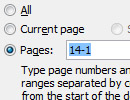
เป็นประโยชน์มากๆเลยครับ